Lỗi Panic Full iPhone là gì và MẸO khắc phục HIỆU QUẢ
Nội dung
Bạn phát hiện lỗi Panic Full iPhone nhưng không biết mức độ nghiêm trọng và cách khắc phục? Đây là một lỗi thường gặp trên iPhone nhưng không phải ai cũng hiểu rõ về nó. Vậy đừng bỏ lỡ những cách khắc phục hiệu quả mà Bệnh Viện Điện Thoại Laptop 24h đã nghiên cứu để giúp bạn nhé!
1. Lỗi Panic Full trên iPhone là gì?
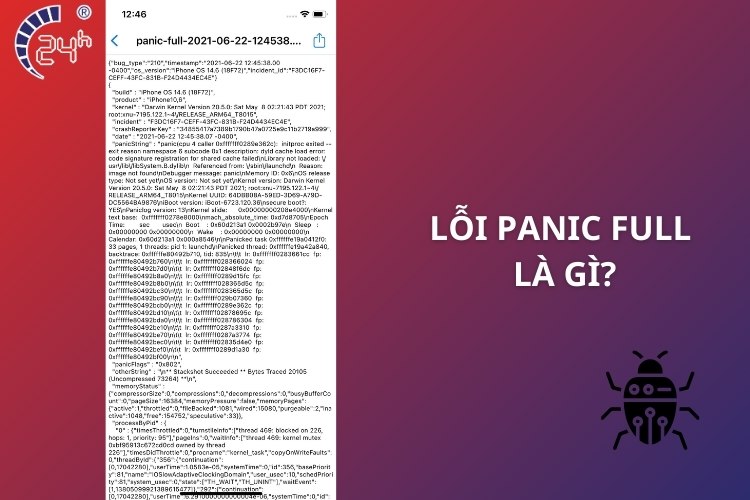
Lỗi Panic Full trên iPhone xuất hiện khi nhân hệ thống gặp sự cố phần cứng với chức năng trình điều khiển, cấu trúc dữ liệu hoặc đường dẫn cảm biến. Đây là một lỗi hệ thống nghiêm trọng và không dễ khôi phục. Để có thể dễ hình dung thì lỗi này có thể được so sánh giống như lỗi “màn hình xanh chết chóc” (Blue Screen Of Death – BSOD) trên Windows.
Lỗi Panic Full biểu hiện ở tình trạng iPhone bị tắt máy đột ngột hoặc tự khởi động lại bất thường. Ngoài iPhone thì lỗi này còn có thể xảy ra đối với macOS, iOS và các hệ điều hành dựa trên Unix khác. Lỗi này có thể gây hỏng phần cứng, mất dữ liệu và giảm hiệu năng của iPhone.
2. Cách kiểm tra lỗi Panic Full trên iPhone
Bạn có thể đọc lỗi Panic Full iPhone ở Nhật ký hệ thống lưu trữ của iPhone. Nó nằm sâu trong các cài đặt phân tích nên nhiều người dùng không biết đến. Cụ thể cách đọc lỗi Panic Full trên iPhone như sau:
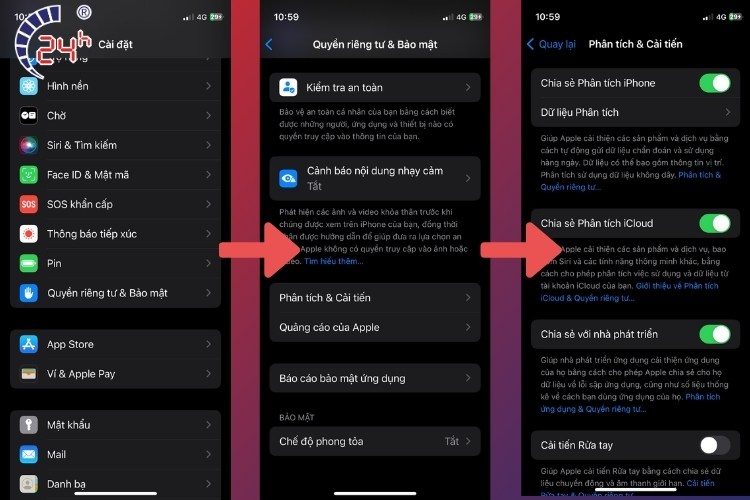
- Bước 1: Vào Cài đặt > Chọn “Quyền riêng tư và Bảo mật”
- Bước 2: Kéo xuống gần dưới cùng chọn “Phân tích & Cải tiến” > Chọn tiếp “Dữ liệu Phân tích”
- Bước 3: Kéo xuống tìm file nào có chữ “Panic”, đặc biệt là file có chứa panic.full > Xem thời gian xuất hiện lỗi.
Nếu kiểm tra thấy iPhone không bị lỗi Panic Full nhưng thường xuyên tự động tắt mở nguồn thì hãy tìm hiểu cách khắc phục iPhone tự động tắt mở nguồn liên tục từ Bệnh Viện Điện Thoại Laptop 24h.
3. Các cách sửa lỗi Panic Full iPhone
Tuy rằng Panic Full không phải là một lỗi đơn giản nhưng bạn vẫn có thể thử khắc phục bằng một số cách đơn giản sau. Đôi khi chỉ cần biết cách khắc phục đúng lúc thì iPhone của bạn sẽ không bị ảnh hưởng quá nhiều.
3.1. Restart iPhone fix lỗi Panic Full

Cách đầu tiên cũng là cách đơn giản nhất để sửa các lỗi Panic Full iPhone, đó là khởi động lại iPhone. Đây là cách đơn giản nhưng thường khắc phục được những lỗi nhỏ trên điện thoại. Bạn có thể xem cách khởi động lại iPhone theo từng dòng sau đây:
- Đối với iPhone 5, 6 Series: nhấn giữ nút nguồn ở sườn phải điện thoại > Trượt nút tắt nguồn sang phải > Chờ 2-3 phút sau đó nhấn giữ lại nút nguồn để khởi động lại.
- Đối với iPhone 7 Series: nhấn giữ cùng lúc nút giảm âm lượng và nút nguồn > Chờ đến khi màn hình tắt sau đó xuất hiện logo và thả nút ra.
- Đối với iPhone 8: Nhấn thả nút tăng âm lượng > Nhấn thả nút giảm âm lượng > Nhấn giữ nút nguồn cho đến khi xuất hiện logo Apple.
- Đối với iPhone X trở lên: Nhấn giữ đồng thời nút tăng/giảm âm lượng (sườn trái) + nút nguồn (sườn phải) > Trượt nút tắt nguồn sang bên phải > Chờ khoảng 2-3 phút và nhấn giữ nút nguồn cho đến khi xuất hiện logo Táo.
Xem thêm cách sửa lỗi iPhone không thể kích hoạt được hiệu quả nhưng không phải ai cũng biết.
3.2. Dọn dẹp bộ nhớ iPhone sửa Panic Full
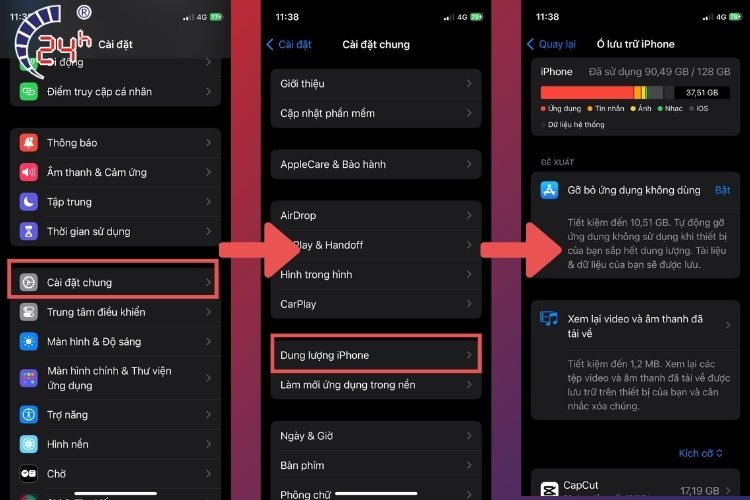
Dọn dẹp bộ nhớ là một cách để iPhone chạy mượt hơn và có thể sửa được lỗi Panic Full mà bạn nên thử. Cách thực hiện như sau:
- Bước 1: Vào Cài đặt > Chọn Cài đặt chung > Chọn Dung lượng iPhone
- Bước 2: iPhone hiển thị tất cả các ứng dụng đang chạy. Bạn hãy xét lại từ trên xuống dưới ứng dụng nào đang ngốn bộ nhớ mà không cần thiết để xóa đi.
- Bước 3: Bấm vào phần mềm đã chọn > Bấm tiếp “Gỡ bỏ ứng dụng” (chỉ giải phóng dung lượng ứng dụng đã sử dụng, giữ lại tài liệu và dữ liệu) hoặc “Xóa ứng dụng” (Xóa toàn bộ ứng dụng và dữ liệu, không thể hoàn tác).
3.3. Cập nhật iOS mới nhất khi gặp lỗi Panic Full iPhone
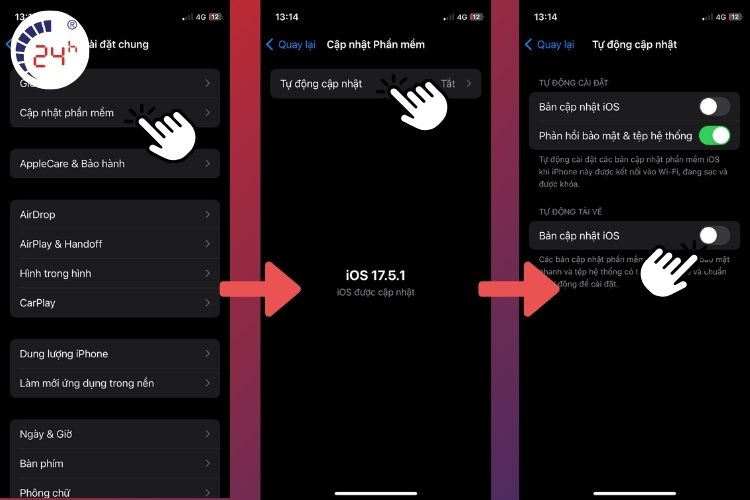
Nếu lỗi Panic Full trên iPhone xuất phát từ nguyên nhân xung khắc phần mềm thì có thể cách cập nhất iOS sẽ hiệu quả. Cách cập nhật hệ điều hành iOS mới rất đơn giản như sau:
- Bước 1: Vào Cài đặt > Chọn Cài đặt chung
- Bước 2: Bấm vào “Cập nhật phần mềm” > Bấm tiếp “Tự động cập nhật”
- Bước 3: Chọn “Bật cập nhật iOS”
Lưu ý: Bạn có thể chọn cập nhật thủ công để kiểm soát việc cập nhật iOS mới khi chưa cần thiết để tiết kiệm bộ nhớ iPhone.
Tham khảo thêm cách kiểm tra điện thoại iPhone đã bị thay linh kiện chưa chính xác nhất ai cũng thực hiện được.
3.4. Xóa và khôi phục cài đặt gốc iPhone
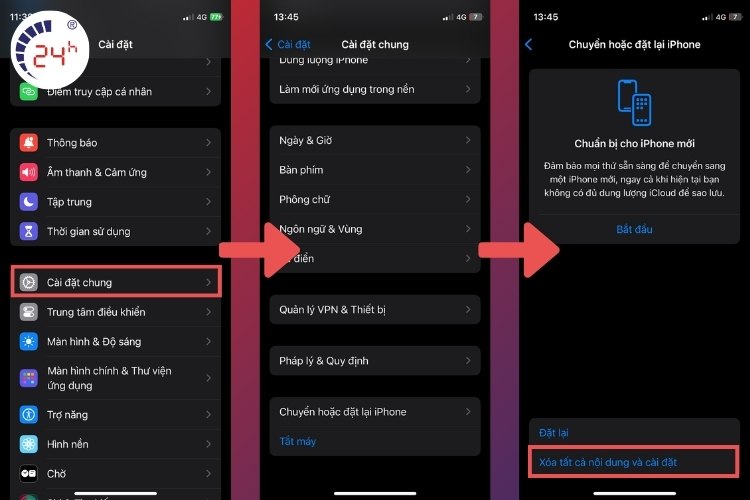
Đây là cách xóa toàn bộ dữ liệu và cài đặt hiện tại trên iPhone để đặt lại phiên bản ban đầu. Tức là phiên bản khi chưa có sự tác động của người dùng. Tuy cách này có thể giúp khắc phục lỗi Panic Full trên iPhone hiệu quả nhưng cần lưu ý sao lưu lại dữ liệu quan trọng. Cách làm như sau:
- Bước 1: Vào Cài đặt > Chọn Cài đặt chung
- Bước 2: Kéo xuống dưới cùng chọn “Chuyển hoặc đặt lại iPhone”
- Bước 3: Chọn tiếp “Xóa tất cả nội dung và cài đặt”
3.5. Đặt lại iPhone khắc phục Panic Full trên iPhone
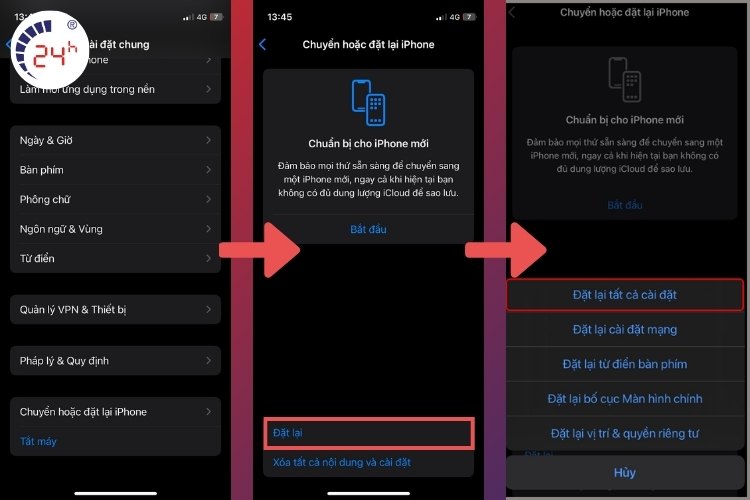
Cách đặt lại iPhone sẽ có các bước tương tự như cách trên, chỉ khác ở thao tác cuối. Đối với cách này, bạn có thể giữ lại dữ liệu trên iPhone. Các bước đặt lại iPhone để sửa lỗi Panic Full iPhone như sau:
- Bước 1: Vào Cài đặt > Chọn Cài đặt chung > Chọn “Chuyển hoặc đặt lại iPhone”
- Bước 2: Bấm chọn “Đặt lại”
- Bước 3: Bấm chọn một trong hai trường hợp sau đây:
- Đặt lại tất cả cài đặt: Mọi cài đặt trên iPhone sẽ trở về trạng thái mặc định và dữ liệu sẽ không bị xóa.
- Đặt lại cài đặt mạng: Mọi cài đặt mạng, wifi, tên thiết bị đều sẽ bị xóa. Bên cạnh đó, các chứng nhận tin cậy được cài thủ công sẽ trở thành không tin cậy.
3.6. Mang iPhone sửa chữa ở trung tâm uy tín
Cách cuối cùng cũng là cách chúng tôi khuyến khích bạn thực hiện nhất đó là mang đi sửa Panic Full iPhone ở trung tâm có chuyên môn. Kỹ thuật viên có chuyên môn sẽ có đủ kiến thức, kinh nghiệm để khắc phục lỗi một cách chính xác nhất.
Nếu đang sống tại TPHCM thì bạn hãy ghé một trong các chi nhánh của Bệnh Viện Điện Thoại 24h. Với kinh nghiệm từ năm 2006, chúng tôi tự tin có thể sửa được hầu hết các lỗi trên iPhone, bao gồm lỗi Panic Full. Liên hệ ngay hotline 1900 0213 để được hướng dẫn chi tiết.
Theo khảo sát thì lỗi Panic Full thường xảy ra trên iPhone đời cũ và iPhone X. Bạn có thể tham khảo thêm một số lỗi thường gặp trên iPhone X và cách khắc phục hữu ích.
4. Nguyên nhân iPhone gặp lỗi Panic Full
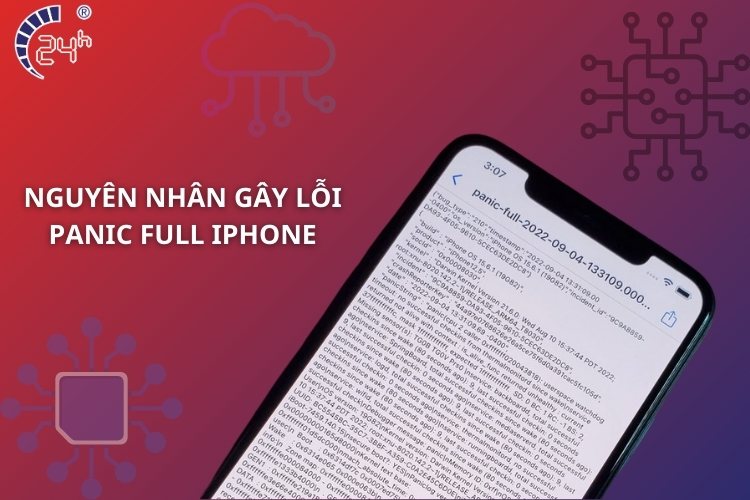
Lỗi Panic Full hay iPhone 16 lỗi Reset Counter có thể do cả phần cứng và phần mềm gây ra, nhưng thường gặp hơn ở phần mềm. Cụ thể hơn, đây là một số nguyên nhân dẫn đến lỗi này:
- Lỗi phần cứng: Hỏng hóc các thành phần vật lý như bộ nhớ, CPU hoặc pin.
- Lỗi phần mềm nghiêm trọng: Sự cố trong hệ điều hành iOS gây mất ổn định hệ thống.
- Xung đột ứng dụng: Các ứng dụng tranh chấp tài nguyên hoặc gây quá tải hệ thống.
- Cập nhật iOS thất bại: Quá trình nâng cấp hệ điều hành bị gián đoạn hoặc không hoàn chỉnh.
- Bộ nhớ đầy: Thiếu không gian lưu trữ cho các hoạt động hệ thống quan trọng.
- Jailbreak: Sửa đổi hệ thống không chính thức gây mất ổn định.
- Malware/virus: Phần mềm độc hại xâm nhập và gây rối loạn hệ thống.
5. Mẹo hạn chế gặp lỗi Panic Full iPhone

Người ta thường nói “phòng bệnh hơn chữa bệnh”. Để hạn chế iPhone gặp phải lỗi Panic Full ảnh hưởng hệ thống thì bạn có thể tham khảo một số mẹo sau đây:
- Thường xuyên cập nhật iOS lên phiên bản mới nhất để tránh xung đột phần mềm.
- Quản lý dung lượng bộ nhớ bằng cách xóa bớt ứng dụng hoặc file không cần thiết.
- Ưu tiên cài đặt ứng dụng từ App Store có dung lượng vừa phải.
- Sao lưu dữ liệu thường xuyên.
- Tránh jailbreak iPhone.
- Ưu tiên dùng dịch vụ lưu trữ đám mây uy tín, phổ biến như: iCloud, Google Drive,...
6. Giải đáp câu hỏi thường gặp về lỗi Panic Full trên iPhone
Nếu bạn vẫn còn những thắc mắc liên quan đến lỗi Panic Full iPhone thì hãy xem tiếp phần sau. Đây là những câu hỏi được nhiều người dùng gửi đến nhất cho chúng tôi khi gặp phải lỗi này.
6.1. Lỗi Panic Full có sửa được không?
Có thể sửa được trong hầu hết các trường hợp bằng các phương pháp đã chia sẻ ở trên. Trong trường hợp nghiêm trọng, có thể cần sự can thiệp của chuyên gia tại trung tâm bảo hành Apple.
6.2. Chi phí sửa lỗi Panic Full trên iPhone là bao nhiêu?
Chi phí biến động nhiều. Nếu tự khắc phục được thì bạn sẽ không cần mất phí. Nếu cần mang đến trung tâm bảo hành, chi phí có thể từ vài trăm nghìn đến vài triệu đồng, tùy vào nguyên nhân và phương pháp sửa chữa cần thiết.
6.3. Lỗi Reset Counter có giống lỗi Panic Full không?
Lỗi Panic Full và Reset Counter không giống nhau. Lỗi Reset Counter liên quan đến việc theo dõi số lần iPhone khởi động lại, thường không gây ra sự cố nghiêm trọng như Panic Full. Panic Full là lỗi hệ thống nghiêm trọng hơn, ảnh hưởng đến hoạt động của toàn bộ thiết bị.
6.4. Có phải lỗi Panic Full chỉ xảy ra trên iPhone đời cũ?
Không, lỗi này có thể xảy ra trên mọi model iPhone, kể cả các đời mới nhất. Nguyên nhân thường liên quan đến phần mềm hoặc cách sử dụng hơn là tuổi đời của thiết bị.
6.5 Có ứng dụng nào có thể giúp sửa lỗi Panic Full không?
Không có ứng dụng cụ thể nào có thể trực tiếp sửa lỗi Panic Full và cũng không có tool đọc Panic Full. Đây là lỗi cấp hệ thống, cần được xử lý bằng các công cụ hệ thống của Apple hoặc can thiệp phần cứng. Các ứng dụng bên thứ ba không thể truy cập sâu vào hệ thống iOS để sửa lỗi này.
Trên đây là toàn bộ thông tin liên quan đến lỗi Panic Full iPhone và cách khắc phục hiệu quả. Mong rằng những chia sẻ trên đã giải đáp cho bạn những thắc mắc về lỗi Panic Full trên iPhone. Nếu vẫn còn câu hỏi khác hoặc cần hỗ trợ sửa lỗi này thì hãy liên hệ với Bệnh Viện Điện Thoại 24h để được hỗ trợ chi tiết nhé!
Bài liên quan
Thursday, 11/12/2025
Hướng dẫn tạo thông báo nhắc nhở sạc pin trên iPhone cực thú mà lại siêu đơn giản chỉ tốn vài giây. Bấm vào xem ngay để...
Thursday, 11/12/2025
iPhone báo màn hình không chính hãng là cảnh báo khi thiết bị phát hiện màn hình thay thế không phải linh kiện Apple...
Thursday, 11/12/2025
Trong bài viết này sẽ hướng dẫn bạn thay pin iPhone tại nhà với quy trình 5 bước an toàn và đơn giản nhất đảm bảo ai...
Thursday, 11/12/2025
5 nhận định sai về tiết kiệm pin trên iPhone bao gồm: 1.Tắt toàn bộ ứng dụng 2. Sạc qua đêm làm iPhone mau chai pin 3....











 Sửa Điện Thoại
Sửa Điện Thoại


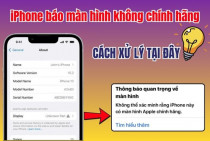













Hỗ trợ hỏi đáp 24/7 ( 0 bình luận )
Xem thêm
Thu gọn